よくあるご質問(デジタルカメラQ&A)
カメラ操作
斜め補正機能について教えてください。
掲示板や名刺などの四角い被写体を斜め方向から撮影する場合、撮影した画像を正面から撮影したように補正し、変換します。
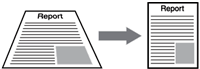 斜め補正モードでは、[画質・サイズ]は、[ N1280 ]、[ N640 ]から選択できます。 斜め補正機能は以下の操作方法で行います。 |
| 1 | モードダイヤルをSCENE に合わせます。撮影できる状態になり、選択されているシーンモードの種類が画像モニター上部に表示されます。 |
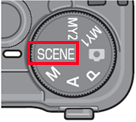 |
| 2 | モードボタン[ MODE ]を押します。SCENE 選択画面が表示されます。 |
| 3 | <> ボタンを押して、[ 斜め補正 ] を選びます。 |
![<> ボタンを押して、[ 斜め補正 ] を選びます](/japan/dc/support/faq/digital-camera07/img/DCG07015_02.gif) |
| 4 | [ MENU/OK ] ボタンを押します。 |
|
|
【斜め補正】のアイコン(赤い○で囲んだマーク)が液晶画面に表示されます。 |
|
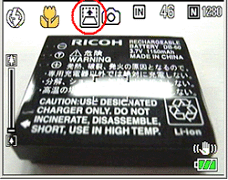 |
| 5 | シャッターボタンを押して撮影します。 | ||||||||
|
| 6 | [ OK/MENU ]ボタンを押します。 処理中のメッセージが表示され、変換後の画像が記録されます。変換前の画像も残ります。 |
| 【 注意 】 | |||||||||||||||||||
|
|||||||||||||||||||
- ※撮影済みの静止画を斜め補正することもできます。
| FAQ No: DCG07015 | |
| 掲載日 | 2007/11/07 |
| 製品名 | GR DIGITAL II |
関連情報



![[ MENU/OK ] ボタンを押します](/japan/dc/support/faq/digital-camera07/img/DCG07015_01.gif)






